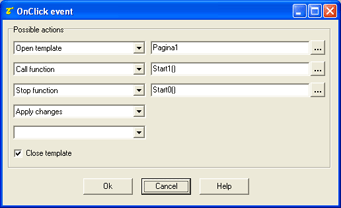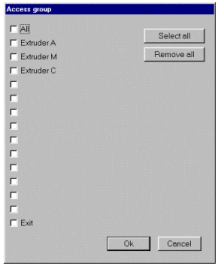|
Кнопка
(Button)
|
|
Фундаментальная роль Кнопки - выполнять некоторые операции (во
время фазы наблюдения), когда она нажата пользователем. Например,
Вы можете открыть шаблон нажав кнопку. Свойства Кнопки:
ID
: указывает число для идентификации компонента.
Слева
: указывает горизонтальное положение верхнего левого угла Кнопки (в
пикселах).
Сверху
: указывает вертикальное положение верхнего левого угла Кнопки (в
пикселах).
Ширина
: указывает ширину Кнопки (в пикселах).
Высота
: указывает высоту Кнопки (в пикселах).
Описание
: краткое описание Кнопки (максимально 150 знаков). Описание будет
показано, когда Вы нажмете правую кнопку на компоненте во время
наблюдения. Если в описании Вы хотите начать с новой строки,
используйте знак '~'.
Курсор
: здесь указывается какая форма курсора мыши должна быть, когда Вы
наводите курсор на Кнопку. Есть шесть вариантов: Основной, Белый,
Красный, Желтый, Щелчок, двойной Щелчок (для деталей см.
таблицу курсоров).
Лейбл
: указывает текст на Кнопке.
Шрифт
: указывает шрифт для текста Лейбла. Нажмите кнопку на строке
свойств, чтобы показать диалог для выбора шрифта, размера, стиля
(нормальный, жирный или курсивный) и эффекты (подчеркнутый и
зачеркнутый).
Функциональная клавиша
: указывает закрепление Кнопки с функциональной клавишей клавиатуры
(F1, F2, F3.. F9); нажим отобранной функциональной клавиши
эквивалентен нажиму Кнопки.
На нажатие
: указывает операцию, которая выполнится, когда пользователь
нажимает кнопку. На следующем рисунке показан список, где
определены операции выполнения:
·
Call
function
(вызов функции): нажмите кнопку, чтобы вызвать обозначенную
функцию.
·
Stop
function
(остановить функцию): нажмите кнопку, чтобы остановить обозначенную
функцию (если она запущена).
·
Open
template
(открыть шаблон): нажмите кнопку, чтобы открыть обозначенный
шаблон.
·
Close
template
(закрыть шаблон): нажмите кнопку, чтобы закрыть текущий шаблон.
·
Apply
changes
(применить изменения): нажмите кнопку, чтобы применить изменения во
всех компонентах того же самого уровня (параллельного), и более
высокого уровня (зависимого) кнопок, которые нуждались в
подтверждении (новые значения будут записаны в переменных).
·
Undo
changes
(отменить изменения): нажмите кнопку, чтобы отменить все изменения
в компонентах того же самого уровня (параллельного) и более
высокого уровня (зависимого) кнопок, которые нуждались в
подтверждении.
Номер ТАВ
: это - число, которое указывает порядок, согласно которому выбор
проходит от компонента до компонента во Время выполнения: нажимая
клавишу
TAB
, активный контроль станет следующим в порядке, данном в этом окне.
Группа доступа
: указывает, каким пользовательским группам позволено открывать
Шаблон. Нажимая кнопку на строке свойств, будет открыто диалоговое
окно как на рисунке ниже. В этом окне Вы можете указать допущенные
группы.
Вкл. (допуск)
: объект позволен, если верно по крайней мере одно из условий,
определенных в этой области. Объект всегда позволяется, если
никакие условия не определены.
Показ
: объект видим, если верно по крайней мере одно из условий,
определенных в этой области. Объект всегда видим, если не
определены никакие условия.
Имя файла помощи
: если файл имеет расширение ".
CHM
" и присутствует как объект
HtmlHelp
в одном из шаблонов на экране, то когда Кнопка будет нажата
.
CHM
файл будет показан в окне
HtmlHelp
. Путь может быть определен любой (например,
c
:\
Data
\
Help
.
chm
) или относительным способом (например, ..\
Data
\
Help
.
chm
): используя относительный путь, основной справочник будет
справочником заявленных шаблонов. См. объект
HtmlHelp.
|